ワードプレスの初期設定、デザインテーマを決めて、プラグインのインストールが終われば、いよいよ中身を作っていく段階です。
伝えたい内容を情報別に仕分けしてサイトマップを作り、固定ページで必要なページを作りましょう。
固定ページと投稿ページをどう使い分けるかについても解説していきます。
サイトマップとは?
サイトに掲載するコンテンツ(内容)の一覧表です。
内容ごとにページを作成するので、サイトの地図になります。
クライアントと制作側の認識違いがなくなるので、制作する時には必須の資料の一つです。
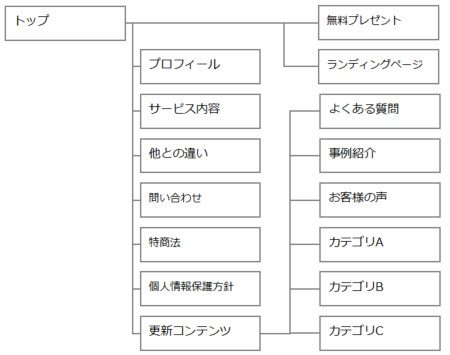
ページごとに考えることができるので、足らない素材や情報の過不足がないか具体化できて制作の道しるべにもなりますし、運用する時もふとした時に振り返る資料です。
訪問者に伝えたい情報を挙げた上で、情報の内容ごとにグルーピングしていきます。
最初は「更新コンテンツ」と「それ以外」という分け方でいいと思います。
固定ページと投稿ページはどう使い分ければいい?
サイトに掲載する内容は、固定ページに掲載する情報も投稿ページで掲載する情報も、全てコンテンツと呼ばれます。
コンテンツの性格によって固定ページと投稿ページを使い分けましょう。
樹木でいうなら、固定ページは「幹」の部分、投稿ページは花や実をつける「枝葉」の部分です。
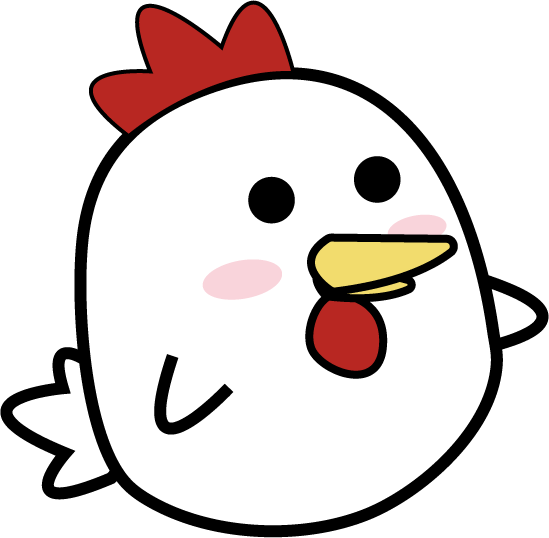 ネギマ
ネギマ「枝葉」って言っても重要度は一緒。
あくまでイメージです。
固定ページで制作するコンテンツ
既存客やあなたのことを知っている人が満足できるだけのコンテンツを掲載しておきましょう。
「プロフィール」「サービス内容」「問い合わせ」といった基本的なコンテンツや「よくある質問」などが代表的なコンテンツです。
お客様対応が得意な「会社紹介型ホームページ」を固定ページで作り上げて下さい。
更新頻度は低め、たまに加筆する程度です。
サイトマップに従って固定ページのコンテンツを制作する
固定ページに振り分けた方がいいコンテンツを固定ページで作っていきます。
最初はタイトルとパーマリンクを変更して本文には仮の文章を掲載しておくだけでもいいでしょう。
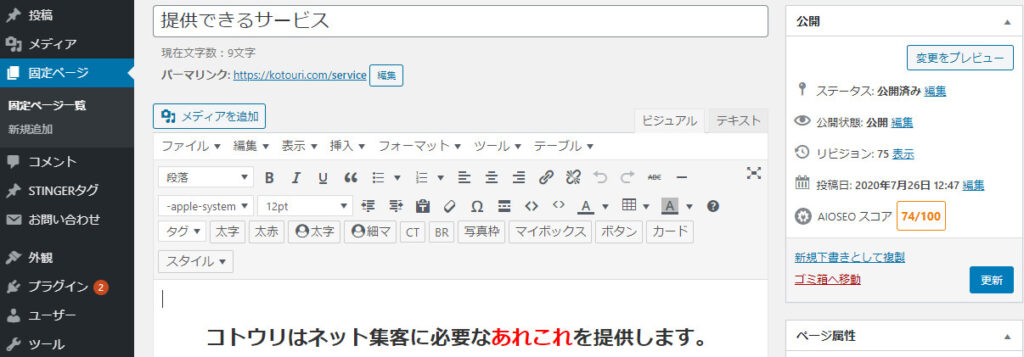
ページを作っていくと「足らない素材」が洗い出せます。
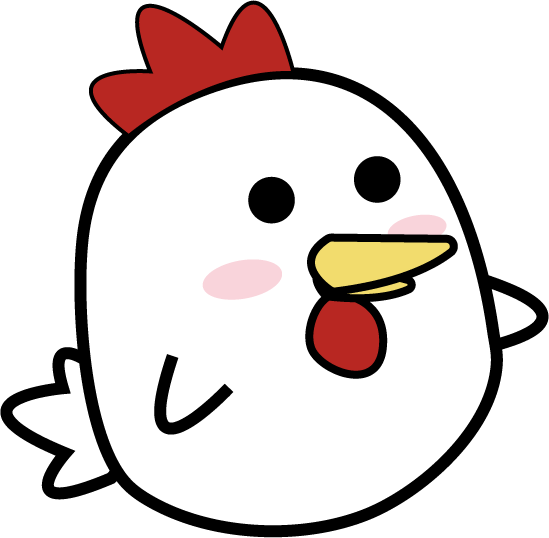 ネギマ
ネギマ「素材」って何?
 片岡
片岡料理の「材料」みたいなもので、サイトにとっては、テキストや画像やイラストなどの図表や動画が「素材」になるよ。
あなたの魅力を分かりやすくするための情報をテキストや画像で表現しましょう。
パンフレットなどに使っているものを流用してもいいですが、情報が古いなら新しく用意することをおすすめします。
商品情報や会社情報などの基本的な情報を元に、キャッチコピーを作ったり、より分かりやすくするためのイメージ図や写真があったらいいなって具合に、足らない素材をリストアップしていきます。
写真が必要なら撮影の手配を、動画で伝えたいならストーリーを考えて練習したりと、その後に必要な作業を洗い出したり、優先順位をつけることができます。
文字を大きくする、フォントを変える、画像のサイズを変えるといった細かい見た目の装飾は後でもできます。
まずは伝えたいことがきちんと伝わるか、そのために必要な素材は何かという点に絞って作業して下さい。
投稿ページで制作するコンテンツ
継続的に発信する情報が投稿ページで作成するコンテンツです。
具体的には「事例紹介」や「お客様の声」といったあなたの商品・サービスに直結するコンテンツや、専門的なお役立ち情報を届ける「ブログ記事」などが代表的なコンテンツです。
新規客やあなたのことを知らない人が抱く悩みや願望に着目して発信する情報(コンテンツ)を決めていきましょう。
発信するコンテンツに合わせて、素材を収集できるようにしましょう。
場合によっては、従来のやり方にひと手間加える必要が出てきます。
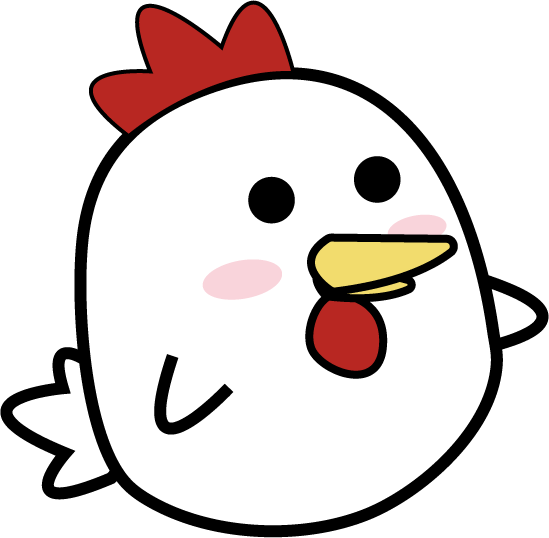 ネギマ
ネギマどういうこと?
 片岡
片岡お客さんにビフォーアフターの写真を撮影させてもらって掲載許可をお願いしたり、お客さんにアンケートを書いてもらうといった協力をお願いするってこと。
お客さんと現場のスタッフからの協力が得られないと、継続的に発信するのは、ほぼ無理だと考えた方がいいね。
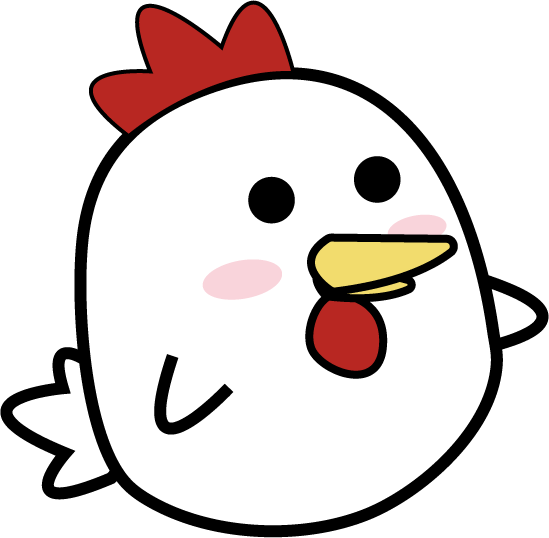 ネギマ
ネギマ現場のスタッフとの付き合いが希薄で、あんまり協力的じゃない場合はどうすればいい?
 片岡
片岡「協力した方が自分たちの仕事が楽になる」と実感してもらうことから始めましょう。
時間はかかるかもしれないけど、全社一丸になって取り組まないといいコンテンツは生まれないから、効果は期待できません。
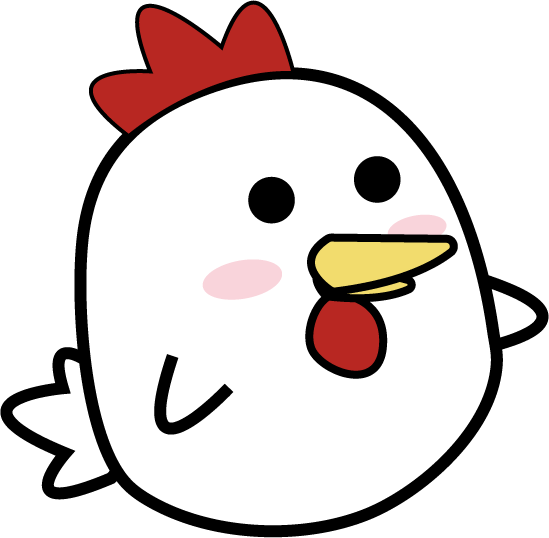 ネギマ
ネギマプロがコンテンツマーケティングを代行しますってサービスがあるけど、あれって効果がないの?
 片岡
片岡誰かを雇えるくらいの金額のサービスなら可能性はあるけど、低価格の丸投げサービスの大半はお金がムダになるよ。
あなたのビジネスの専門知識を持っている代行業者がいると思う?
プロのSEOライターは効果的なキーワードを選ぶスキルや既存の記事がSEO的に有利になる書き方は知っていますが、あなたのビジネスに沿った知識は持っていません。
そして、あなたのビジネスに沿ったコンテンツを掲載しない限り、投稿したコンテンツはあなたの資産にならないと覚えておいてください。
更新コンテンツはカテゴリーでさらに細かく管理する
例としてコトウリのブログカテゴリーを紹介します。
内容ごとに分けた複数のカテゴリーを作っています。
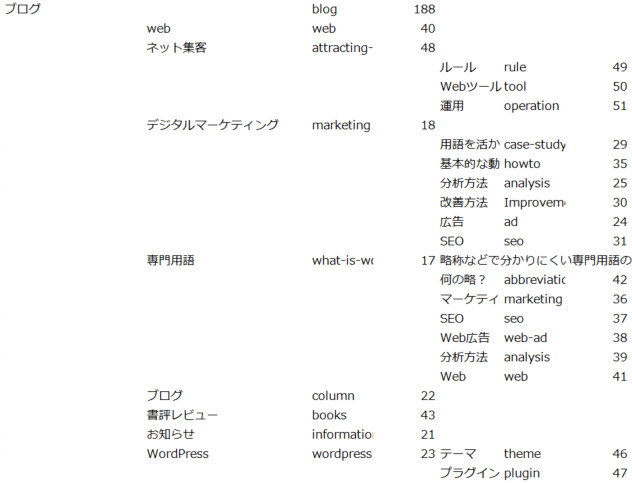
カテゴリーの親子関係やスラッグ、記事のIDも記載した一覧表をエクセルで作っています。
カテゴリーの作り方や親子関係の持たせ方については、下記記事で解説しています。
関連記事 ワードプレス(WP)のサイドメニューと各メニューの操作方法
カテゴリーを作ってから投稿する
ある程度記事が貯まってから仕分けすればいいんじゃないの?と思うかもしれません。
しかし、カテゴリーを後から変更するとURLが変わってしまうため、SEO的にマイナスです。
想定できるカテゴリーはあらかじめ作っておいて、想定外のカテゴリーができた時もカテゴリーを作ってから執筆しましょう。
- 一般的な情報を伝える「お知らせ」
- 商品・サービスに直結する「事例紹介」や「お客様の声」
- あなたの提供している商品・サービスに紐づくお役立ち情報を「講座」にした時に必要なカテゴリー
スラッグはカテゴリーを英語にしたものにしておきましょう。
お知らせ=infomation、news、事例紹介=works、お客様の声=voiceなど。
更新コンテンツを作るには現場の協力が必要
「事例紹介」や「お客様の声」を掲載するには、普段から集めておかないと掲載できません。
ただ、新たな業務が増やしたり、慣れないことをすることを現場中心の人たちは嫌がります。
あらかじめ通常業務の中に組み込んで、自然と集まる仕組みにしておきましょう。
もし、職人の協力が得られないのであれば、協力を得るための土壌づくりから始めて下さい。
協力を得られない状態で無理に進めてもほぼほぼ失敗します。
土壌づくりは何をすればいいの?
手っ取り早いのは、トップが中心になって動く、あるいは現場でのオペレーションをトップダウンで変更してもらうことです。
担当者に任せるとしても、ある程度現場での発言力があるリーダークラスに任せることをおすすめします。
もし、担当者が土壌づくりをするなら、
- 担当者が記事を投稿して訪問者と問い合わせを増やすという「目に見える成果」を出して説得する。
- 職人と一緒に現場に出て連帯感を作ってからお願いする。
といったどちらかを基本方針にしましょう。
成果を見せて「協力すると自分の仕事が楽になる」と想像(実感)してもらうか、仲良くなって頼む(その上で実感してもらう)という方法です。
1.の場合は、成果を出すために良いコンテンツを作らなければなりません。
良いコンテンツ作成に必要なのはネットの知識よりも自社の商品・サービスへの専門的な知識です。
若い担当者が丸投げされた場合は、ベテランのサポートを受けて実践するか、2.の職人と一緒に働くことをおすすめします。
職人の性格に合わせて上手く使い分けて下さい。
まとめ
- サイト全体を確認できるサイトマップを作っておくと便利
- 固定ページはお客さん対応が目的、基本的なコンテンツが主体
- 投稿ページは新規客を集めたり信頼関係を築くことが目的、専門性の高いコンテンツが主体
- カテゴリーを作ってから投稿する
- 専門性の高いコンテンツを継続的に投稿するにはスタッフとお客さんの協力が必要
投稿ページに掲載したコンテンツで集客をして、セールスページやサービス内容といった固定ページへアクセスを流すのが基本的な運用方針となります。
以上、固定ページと投稿ページの特徴と使い分けでした。

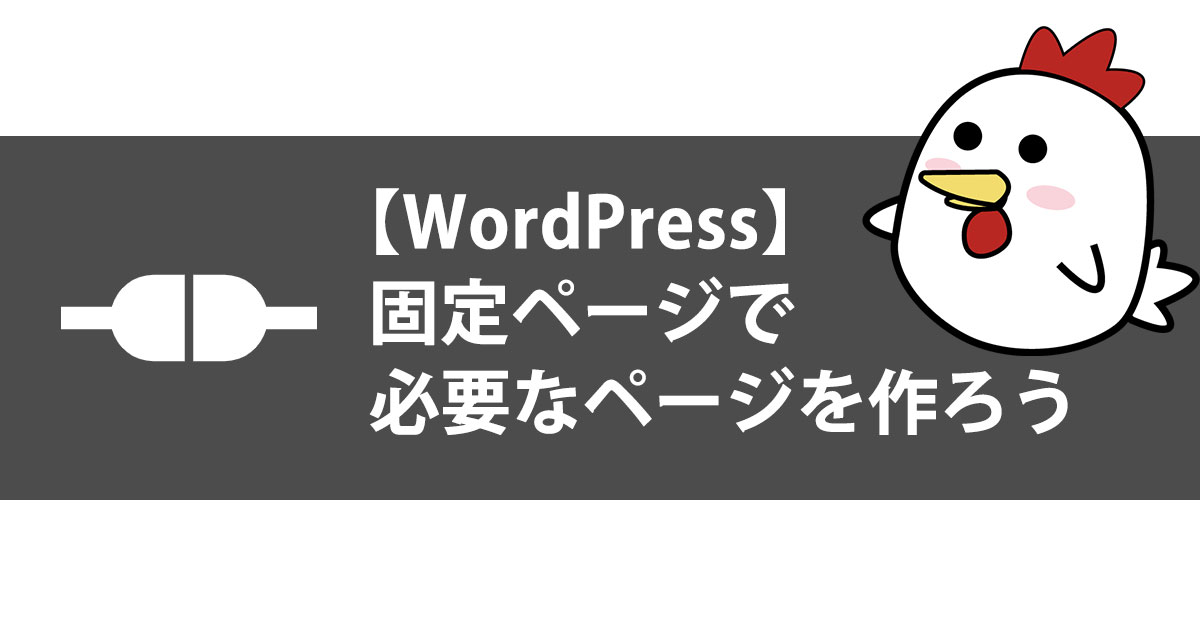

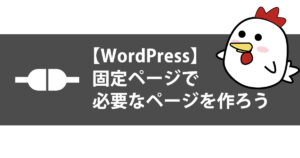
コメント